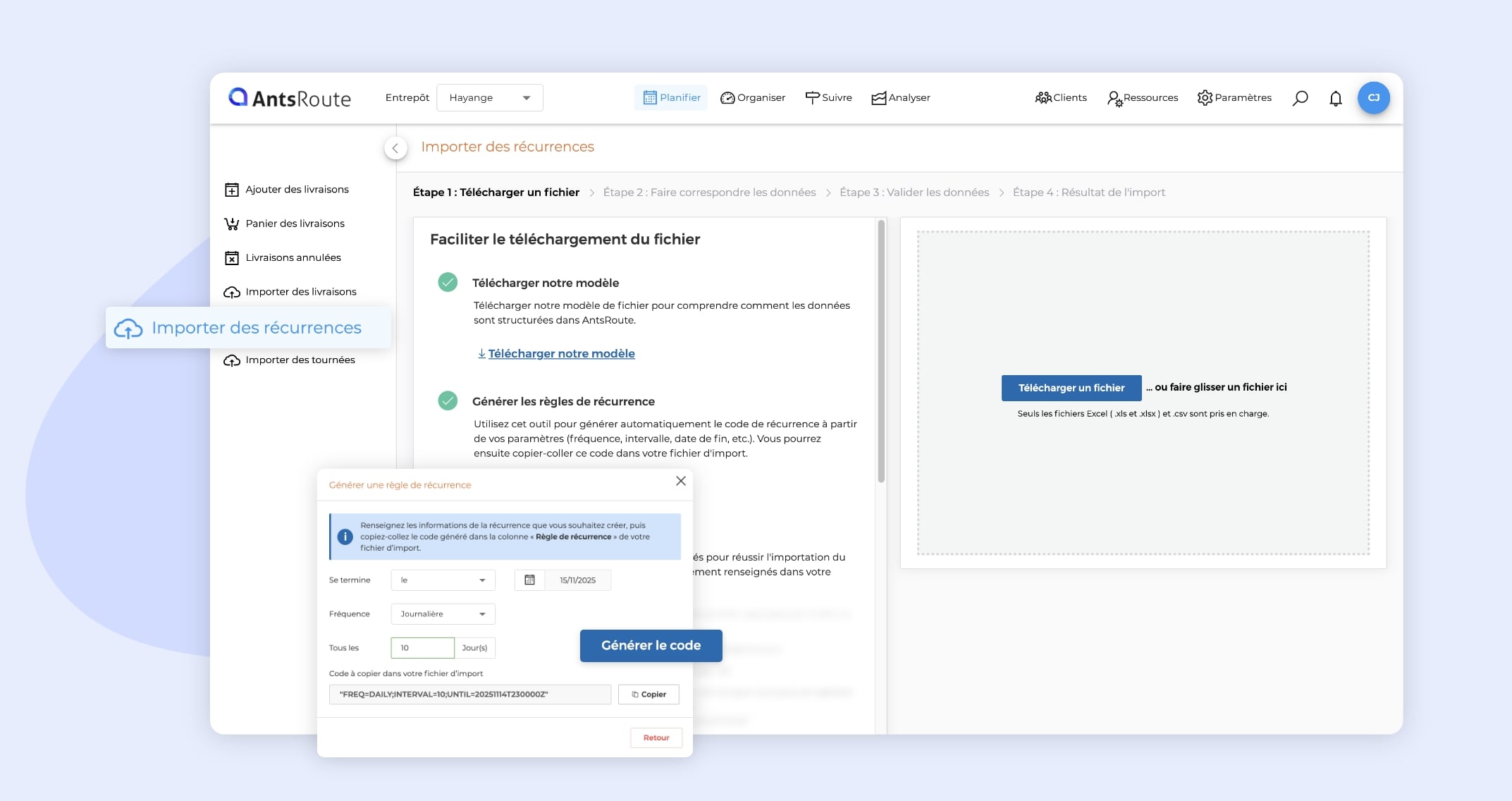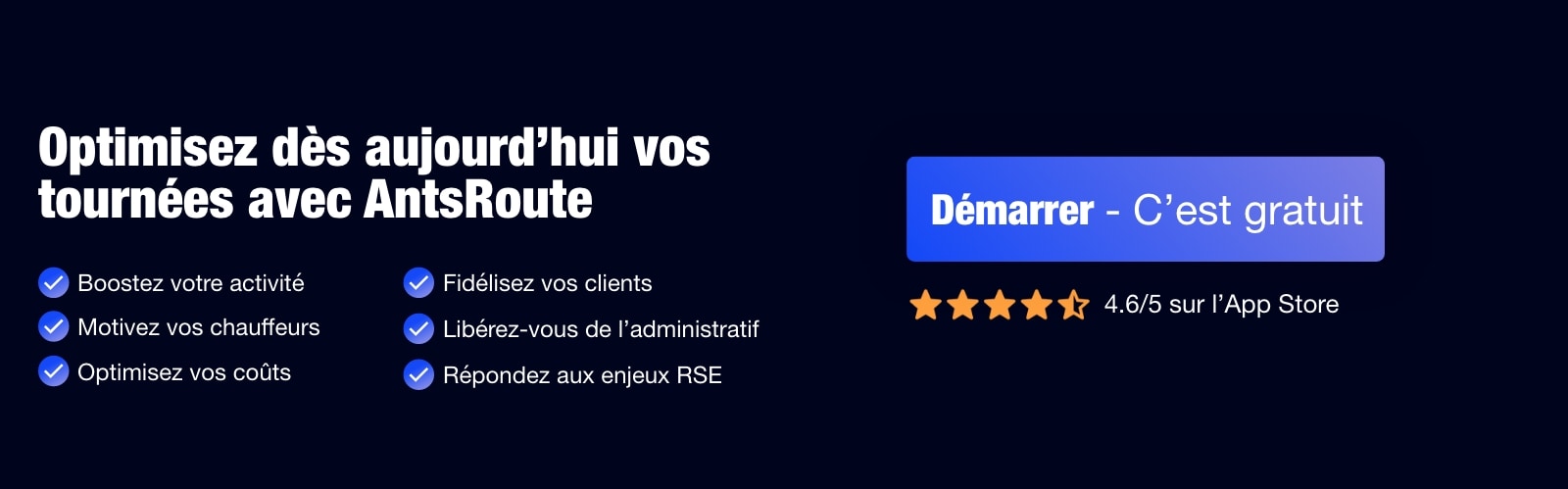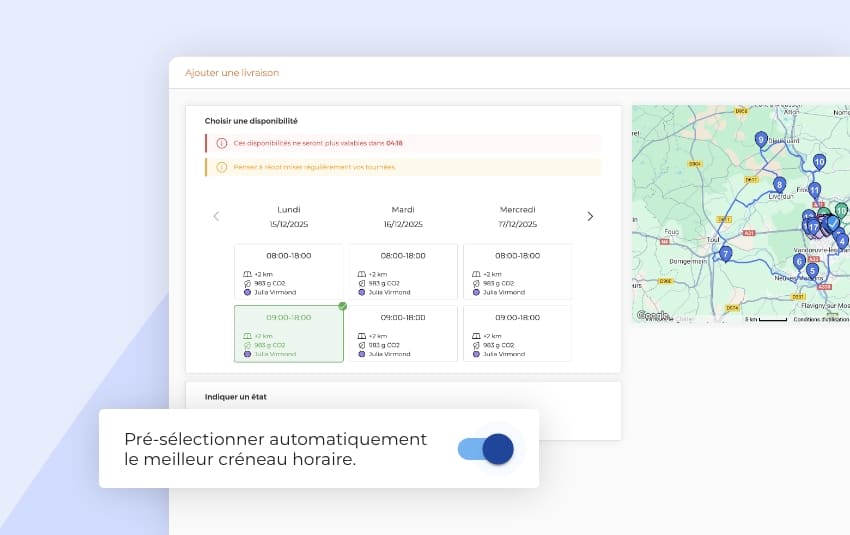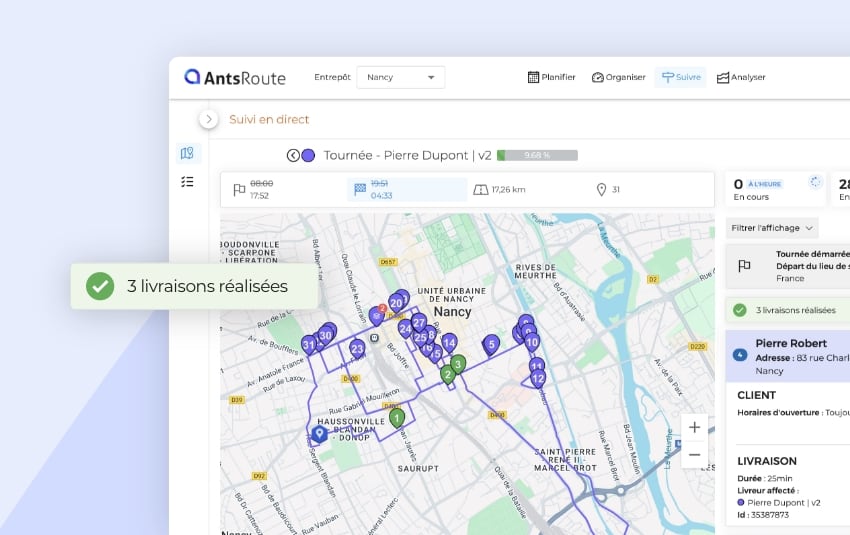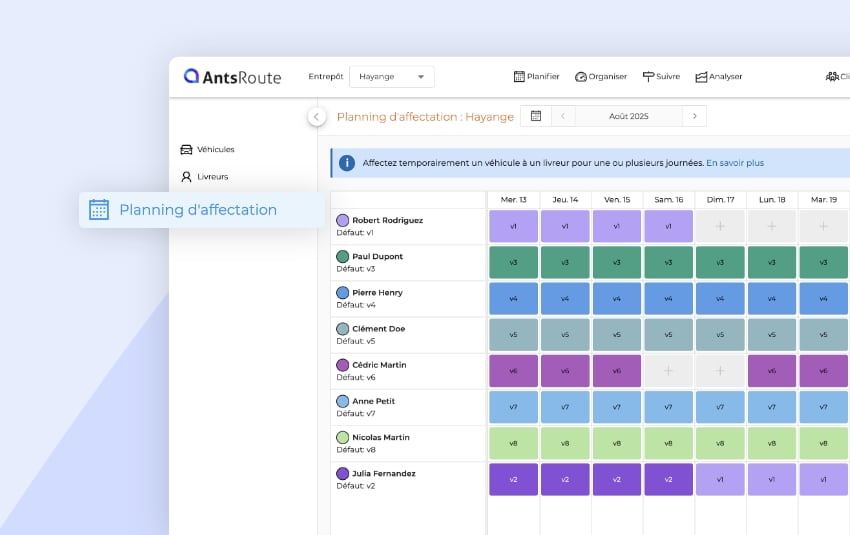Novembre 2025 : Quelles sont les nouveautés AntsRoute ?
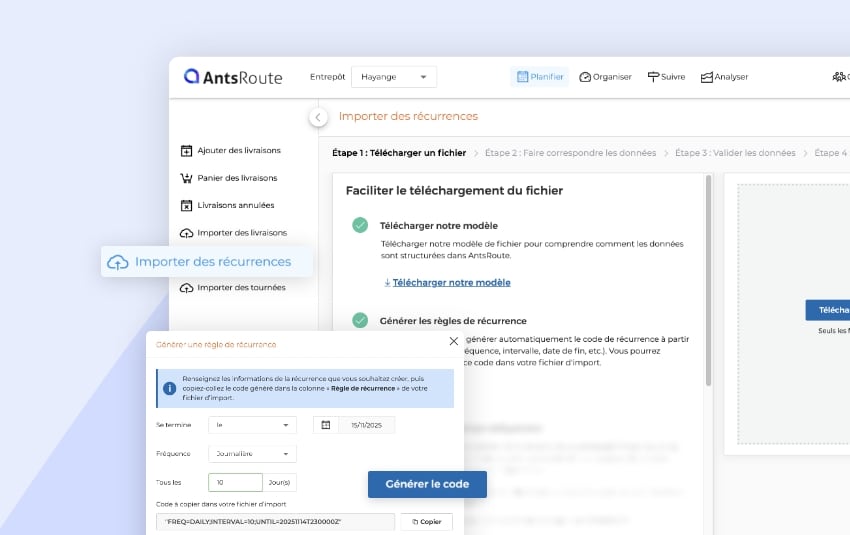
Blog > Nouveautés produit > Novembre 2025 : Quelles sont les nouveautés AntsRoute ?
Novembre 2025 : Quelles sont les nouveautés AntsRoute ?
Publié le 14 novembre 2025 • Lecture : 11 min read
Notre équipe continue de faire évoluer AntsRoute pour vous offrir un outil toujours plus simple, performant et aligné avec vos besoins du quotidien. Ce mois-ci, découvrez plusieurs améliorations qui renforcent votre expérience.
Sommaire de l’article :
- Importer des récurrences : gagnez du temps sur vos plans réguliers
- Récurrences : soyez prévenus avant la fin
- Récurrences « infinie » : fin de la limite à 200 occurrences
- Site de réservation : laissez (ou non) vos clients choisir une plage de disponibilité
- Précision au millième pour vos capacités
- Confirmation & mise en attente : possibles dans une tournée démarrée
- Instructions de livraison : informez vos livreurs au bon moment
- Application mobile : réorganiser une tournée même après le démarrage
- Notifications en masse : plus de visibilité sur ce qui a été envoyé
- Exports des colis (pickup & delivery) : deux champs supplémentaires
- Notifications internes : filtre d’affichage temporaire
- Nouvel affichage des menus, partout dans l’interface
- Fiche client : accès rapide aux horaires d’ouverture par défaut
Importer des récurrences : gagnez du temps sur vos plans réguliers
Vous gérez des interventions répétées (quotidiennes, hebdomadaires, mensuelles…) ? AntsRoute permet désormais de les créer en masse via l’import d’un fichier Excel ou CSV. Pour les équipes de planification, cette nouveauté marque la fin des saisies manuelles chronophages : structurez votre fichier, générez la règle de récurrence, importez, et c’est parti.
⚙️ Étapes à suivre
- Allez dans « Planifier » et accédez au nouvel onglet « Importer des récurrences ».
- Télécharger le modèle (Excel/CSV) pour visualiser la structure attendue
- Remplir le fichier avec les champs obligatoires :
- Nom du client
- Adresse postale du client, suffisamment précise pour le géocodage (numéro, voie, CP, ville).
- Durée de l’intervention (en minutes)
- Début de la récurrence (format YYYY-MM-DD ou DD/MM/YYYY, par exemple : 2025-11-06)
- Règle de récurrence,
par exemple : FREQ=DAILY;INTERVAL=1;UNTIL=20251106T220000Z
- Générer le code de récurrence : cliquez sur « Générer le code », renseignez fréquence, intervalle, date de fin, etc., puis copiez-collez la règle obtenue dans votre fichier.
- Importer le fichier. Un aperçu vous permet de contrôler le géocodage des adresses, la validité des règles, etc.
Exemples de règles de récurrence :
- Hebdomadaire jusqu’au 18/11/2025 — tous les lundis et jeudis, toutes les semaines :
« FREQ=WEEKLY;INTERVAL=1;UNTIL=20251118T230000Z;BYDAY=TH,MO » - Mensuelle jusqu’au 18/12/2025 — le 1er lundi de chaque mois :
« FREQ=MONTHLY;INTERVAL=1;UNTIL=20251218T230000Z;BYDAY=MO;BYSETPOS=1 »
Bonnes pratiques
- Une ligne dans votre fichier correspond à une récurrence.
- Utilisez la génération de code pour éviter les erreurs.
➡️ Voir l’article de support « Importer des interventions récurrentes ».
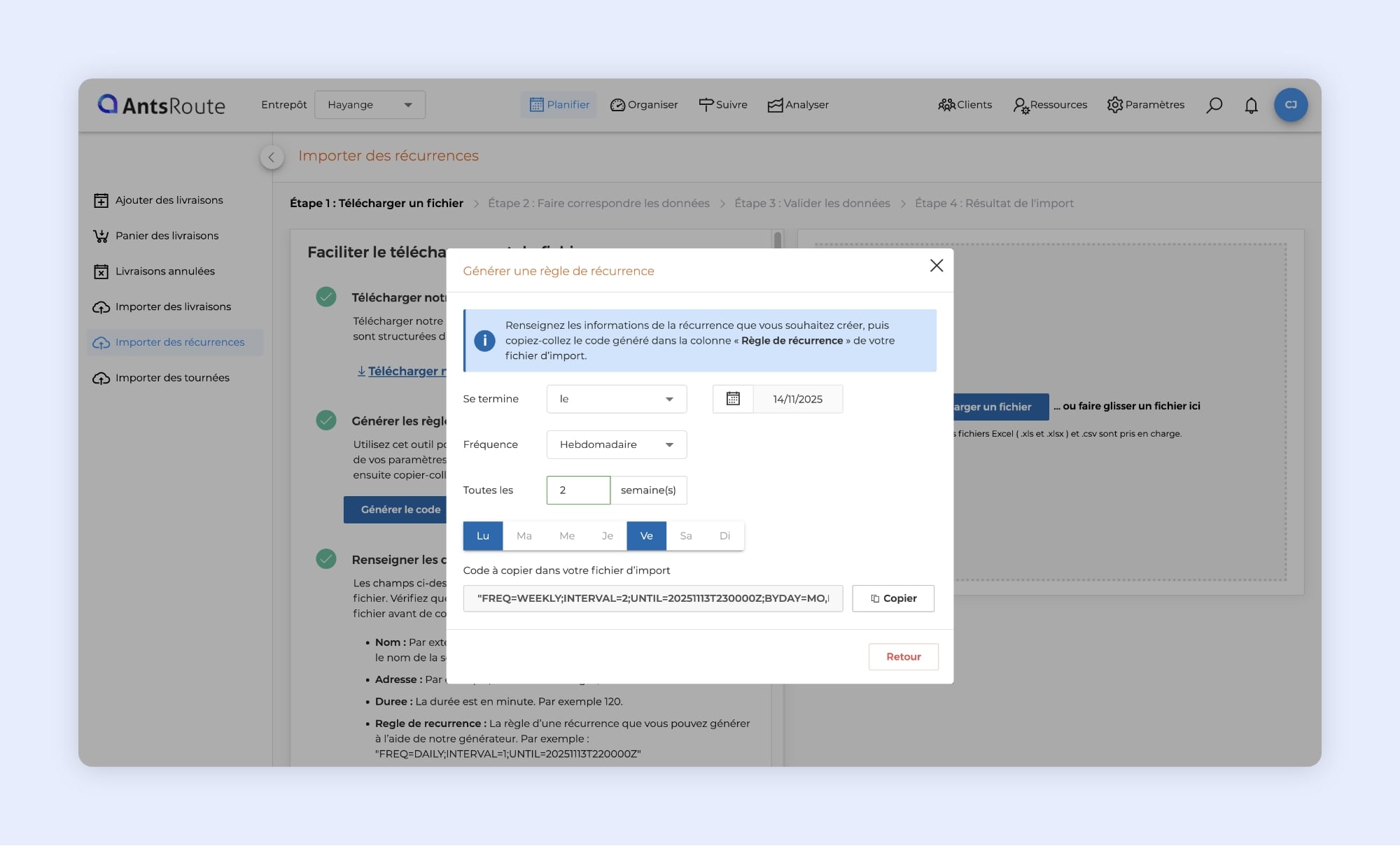
L’import d’interventions récurrentes sur AntsRoute.
Récurrences : soyez prévenus avant la fin
Pour vous aider à garder le contrôle sur vos interventions planifiées, AntsRoute déclenche désormais une alerte 3 jours avant l’échéance d’une récurrence. Vous pouvez ainsi prolonger la série ou ajouter une nouvelle intervention récurrente sans rupture dans votre planning.
☝️ L’essentiel
- Alerte automatique : un avis apparaît 3 jours avant la date de fin de chaque récurrence.
- Où la voir : ouvrez la cloche de notifications (en haut à droite).
- Activation des notifications : cliquez sur « … » > « Préférences d’affichage » des notifications, activez « Échéance d’une récurrence » sur l’interface et, si besoin, par email.
Quand l’utiliser ?
La fonction est idéal pour éviter les trous dans le planning sur des contrats d’entretien, de visites régulières, de collectes hebdomadaires, etc.
Remarques :
La page « Préférences d’affichage » a été réorganisée. Les options sont désormais classées par catégories pour une lecture plus claire : Actions des livreurs, Actions via API, Actions depuis le site de réservation, Actions depuis le client (via lien de confirmation), Gestion des récurrences.
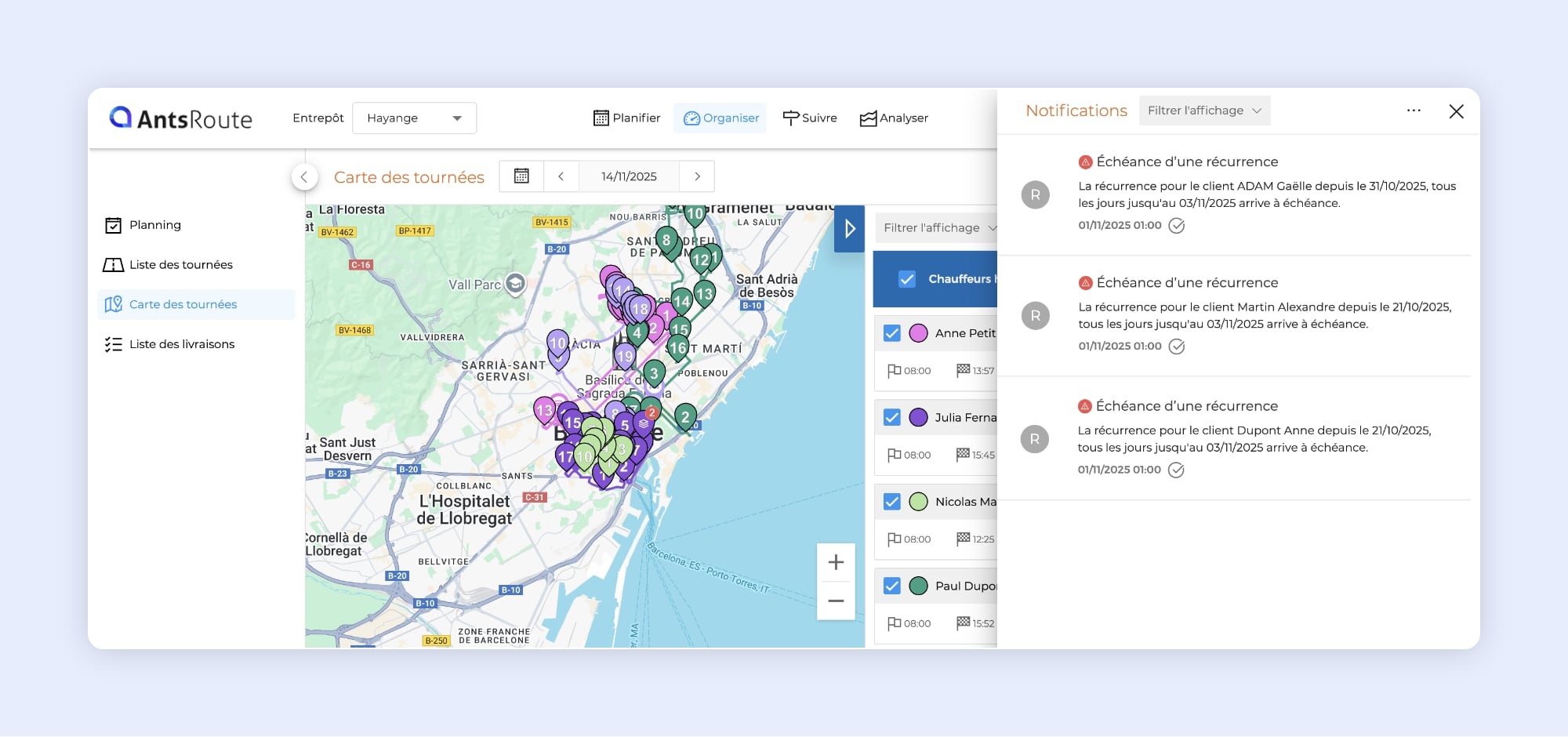
Notification indiquant la fin d’une récurrence sur AntsRoute.
Récurrences « infinie » : fin de la limite à 200 occurrences
Troisième nouveauté pour ceux qui planifient des interventions répétées : il n’y a plus de plafond à 200 occurrences à créer d’un coup.
☝️ L’essentiel
- Avant : création limitée à 200 occurrences par récurrence, puis nécessité de replanifier une intervention récurrente.
- Maintenant : AntsRoute maintient automatiquement un horizon glissant de 365 jours de rendez-vous créés à l’avance.
- Un processus mensuel (cron) complète la récurrence : chaque début de mois, il génère les occurrences du mois suivant, afin de conserver 1 an d’avance en continu.
- Exemple : le 1er octobre 2025, le système crée les occurrences de octobre 2026.
✅ Des avantages
- Récurrences « infinies » : plus besoin de reprogrammer tous les 200 rendez-vous.
- Moins d’administratif, plus de fiabilité dans la planification longue.
- Des agendas toujours remplis à 12 mois.
⚠️ Remarque : Pour bénéficier d’une récurrence « infinie », lors de la planification sélectionnez : « Se termine : sans date de fin ».
Site de réservation : laissez (ou non) vos clients choisir une plage de disponibilité
Si vous utilisez le panier d’interventions (planification avec date d’échéance) et le site de réservation vientchezvous.com pour permettre à vos clients de prendre rendez-vous en autonomie, vous pouvez désormais décider s’ils choisissent une plage de disponibilité… ou non. Un nouveau paramètre dans la configuration du site vous donne la main sur ce comportement.
☝️ L’essentiel
Nouveau réglage dans la configuration du site de réservation : Autoriser le choix d’une plage de disponibilité par le client.
- Si « Oui » (correspond au comportement actuel) : vous définissez le « Nombre de jours à partir duquel les clients peuvent réserver une livraison ».
- Si « Non » : le client ne choisit pas de plage et vous fixez le « Nombre de jours à ajouter à la date de réservation pour déterminer la date d’échéance ».
Exemple : si vous entrez la valeur 15 et que votre client réserve le 10 octobre, la date d’échéance sera fixée au 25 octobre.
Remarques :
- Si vous ne permettez pas de choisir une plage de disponibilité, c’est moins attractif pour le client final, mais plus bénéfique pour votre entreprise grâce à une souplesse accrue qui permet une optimisation plus fine des tournées (meilleur taux de remplissage, distances réduites, priorisation par échéance).
- En revanche, si vous permettez de choisir une plage de disponibilité, l’expérience est plus engageante côté client, mais contrainte supplémentaire pour la planification (moins de liberté d’optimisation).
⚙️ Où le configurer
- Ouvrez les Paramètres du site de réservation.
- Activez ou désactivez l’option « Permettre au client de choisir une plage de disponibilité ».
- Selon votre choix, renseignez le délai correspondant :
- Option activée (client choisit une plage) → indiquez le nombre de jours d’ouverture à la réservation (ex. 7 = le client peut réserver un créneau à partir de J+7).
- Option désactivée (pas de choix de plage) → indiquez le nombre de jours à ajouter à la date de réservation pour fixer l’échéance (ex. 15 = réservation le 10/10 → échéance fixée au 25/10).
➡️ Pour en savoir plus sur le site de réservation, consultez notre article de support.
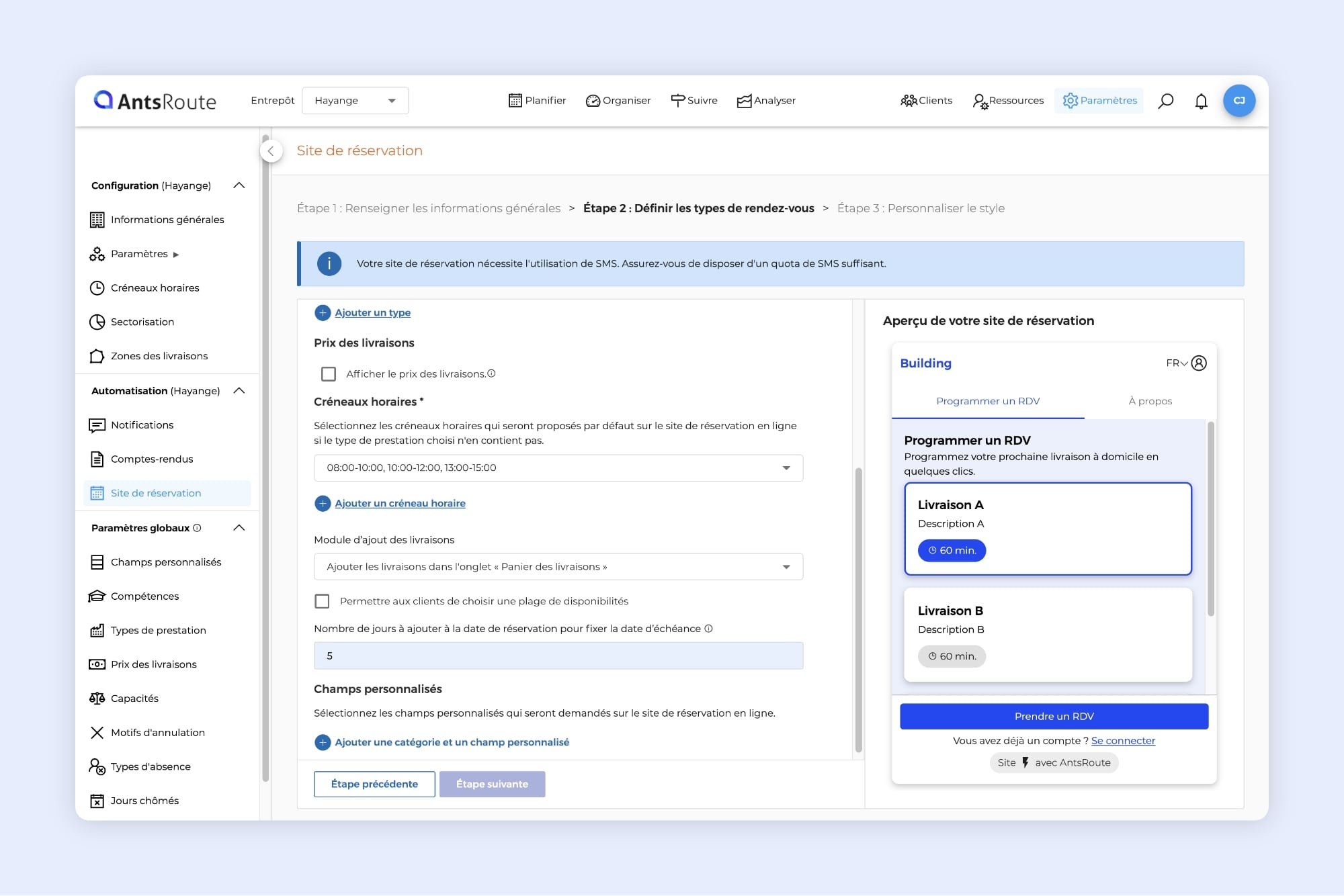
Paramétrage du site de réservation AntsRoute.
Précision au millième pour vos capacités
Pour des plans de charge plus fins, AntsRoute accepte désormais les valeurs décimales jusqu’à trois chiffres après la virgule sur les capacités (ex. 12,375 m³, 850,125 kg). L’assignation respecte automatiquement ces limites précises lors de la planification.
☝️ L’essentiel
- Saisie décimale : indiquez des capacités avec jusqu’à 3 décimales.
- Au niveau du véhicule : dans la fiche du véhicule, renseignez la capacité d’emport (volume/poids, etc.) avec 3 décimales.
- Au niveau de chaque livraison : lors de la planification d’une livraison, saisissez une quantité décimale (ex. 0,125 palette ; 2,750 m³) pour que le calcul de remplissage soit exact.
- Optimisation plus juste : meilleure prise en compte des densités, colis partiels et conteneurs fractionnés.
Quand l’utiliser ?
Idéal pour les volumes irréguliers (vrac, palettes incomplètes), poids précis (matières premières) ou quotas fractionnés par tournée.
Bon à savoir :
Si vous importez vos livraisons dans AntsRoute via Excel, vous pouvez également saisir des valeurs décimales dans les cellules de votre fichier.
➡️ Pour en savoir plus sur les capacités, consultez notre article de support.
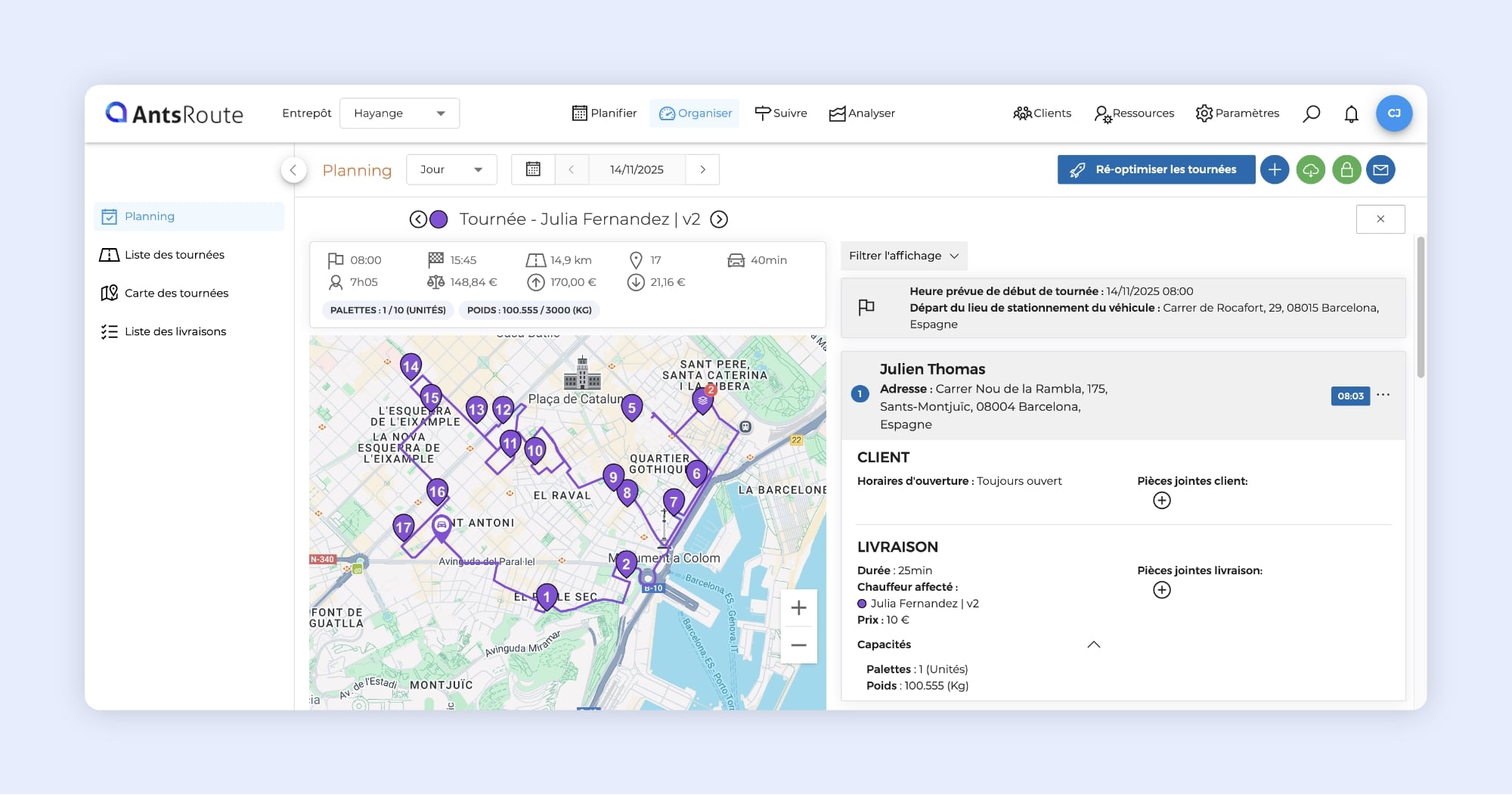
Livraison planifiée avec une quantité décimale sur AntsRoute.
Confirmation & mise en attente : désormais possibles même dans une tournée démarrée
Jusqu’ici, vous ne pouviez confirmer ou mettre en attente une intervention que dans des tournées non démarrées. C’est désormais possible aussi dans les tournées démarrées, pour garder la main jusqu’au dernier moment.
⚙️ Fonctionnement
Depuis les modules « Organiser », « Suivre » ou « Analyser », identifiez une intervention et cliquez sur « … » puis choisissez Confirmer ou Mettre en attente.
⚠️ Remarque : Pour le moment, il n’est pas possible de confirmer via un lien de confirmation/reprogrammation lorsque la tournée est en cours.
➡️ Voir l’article de support « Confirmer une intervention » et/ou « Mettre en attente une intervention ».

La confirmation d’une livraison dans une tournée en cours sur AntsRoute.
Instructions de livraison : informez vos livreurs au bon moment
Ajoutez des consignes de livraison (digicode, point de remise, contact, accès…) directement depuis l’interface web. Elles s’affichent sur l’application mobile au moment opportun pour fluidifier l’intervention et éviter les appels inutiles, échecs ou retards.
☝️ L’essentiel
- Nouveau champ « Instructions » lors de la création/édition d’une livraison.
- Affichage sur mobile dans une popup contextuelle dès que l’agent démarre ou valide l’étape (voir ci-dessous).
Deux modes de fonctionnement
- Cas 1 = Calcul de la durée réelle activée : la popup s’ouvre quand l’agent clique sur « Commencer cette livraison ».
- Cas 2 = Calcul de la durée réelle non activée : la popup s’ouvre quand l’agent clique sur « Valider cette livraison ».
⚠️ Remarque : si vous planifiez via l’import de fichiers Excel ou CSV, les instructions d’intervention ne sont pas encore prises en compte.
➡️ Voir l’article de support sur les instructions d’intervention.
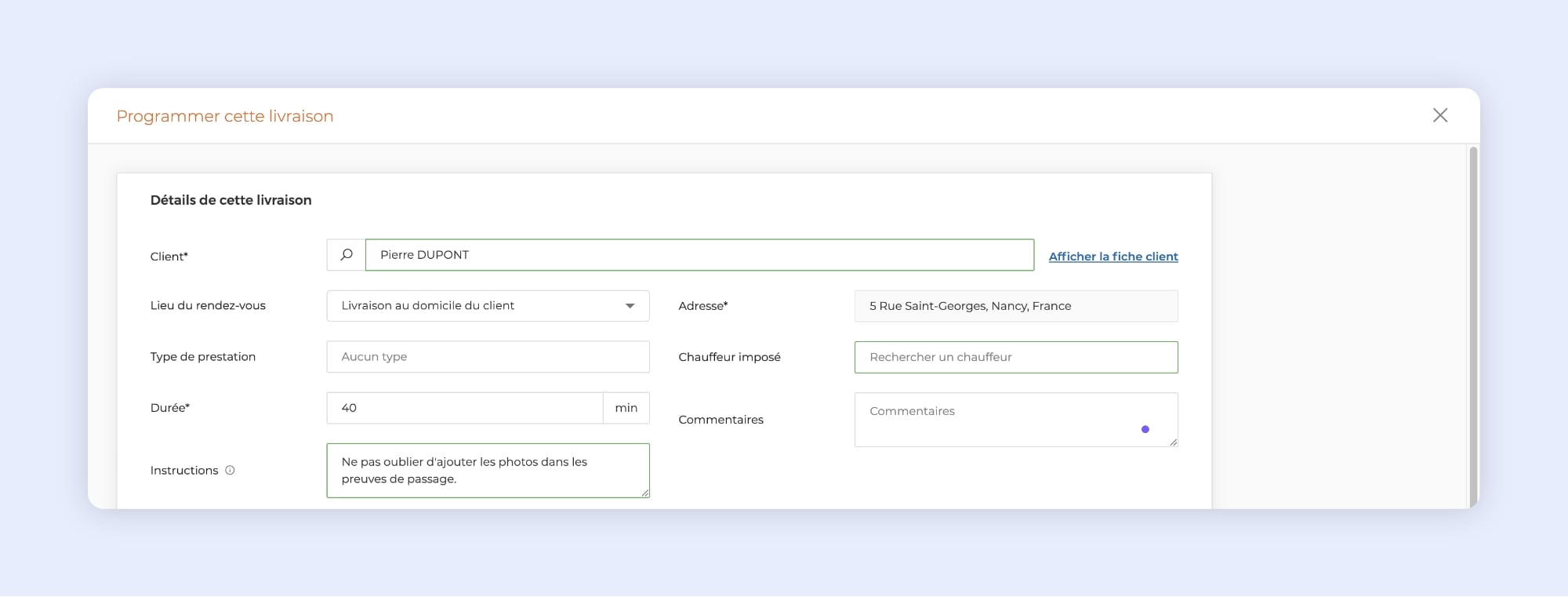
L’ajout d’instructions lors de la planification d’une livraison sur AntsRoute.
Application mobile : réorganiser une tournée même après le démarrage
La fonctionnalité présentée en août évolue : vos conducteurs peuvent désormais modifier l’ordre des interventions directement depuis l’application mobile, y compris lorsque la tournée est déjà démarrée. La fonction est idéal pour gérer un imprévu sans repasser par le back-office.
Qu’est-ce qui évolue ?
- Avant : réorganisation possible uniquement avant le démarrage.
- Maintenant : réorganisation également au cours d’une tournée démarrée.
Pré-requis du côté de l’administrateur
- Connectez-vous à l’interface administrateur.
- Paramètres > Application mobile.
- Activez l’option autorisant la réorganisation de l’ordre de tournée.
- Sauvegardez.
Côté conducteur (sur l’application mobile)
- Ouvrir « Voir la tournée ».
- Appuyer sur l’icône de réorganisation en haut de la liste (affichée en bleu quand l’option est active) : un symbole apparaît à côté de chaque intervention.
- Glisser-déposer les interventions pour définir le nouvel ordre.
- Les changements sont enregistrés automatiquement et visibles dans le module « Suivre ».
➡️ Pour en savoir plus, consultez notre article de support.
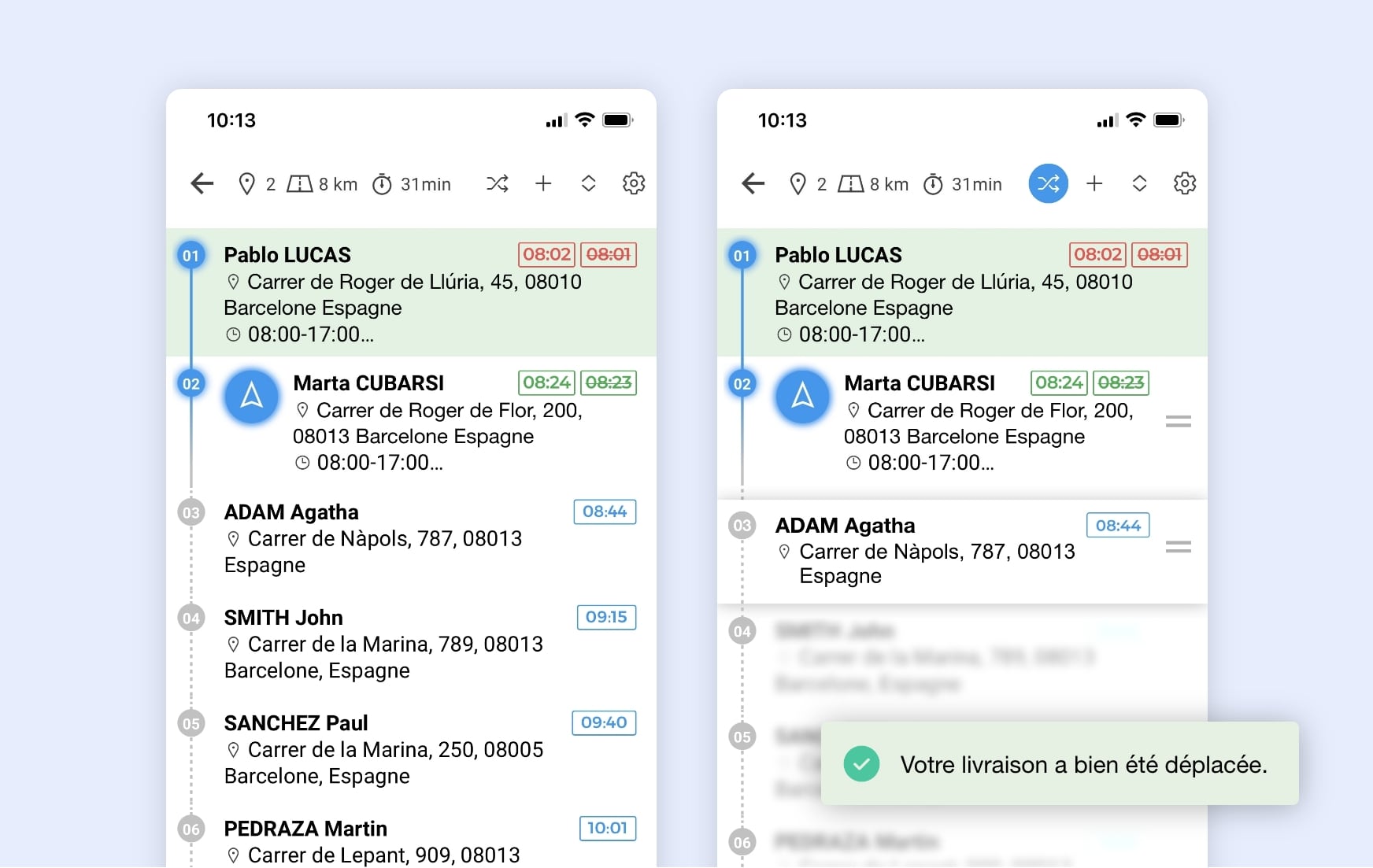
La réorganisation d’une tournée démarrée depuis l’application mobile AntsRoute.
Notifications en masse : plus de visibilité sur ce qui a été envoyé
Vous envoyez des notifications en masse depuis AntsRoute ? Bonne nouvelle : le tableau de sélection des clients à notifier gagne en traçabilité. Dans la colonne « Notifications envoyées », vous voyez désormais, en plus de la date et de l’heure, trois infos clés : le type, le déclencheur et le nom du modèle utilisé.
☝️ L’essentiel
- Type : SMS ou email… visible d’un coup d’œil.
- Déclencheur : événement à l’origine de l’envoi (ex. sur action depuis AntsRoute, au démarrage de la tournée, sur validation d’une livraison).
- Nom du modèle : identifiez immédiatement le template appliqué.
- Historique inchangé : la date & l’heure restent affichées.
➡️ Voir l’article de support « Notification manuelle d’information préalable sur action depuis AntsRoute »
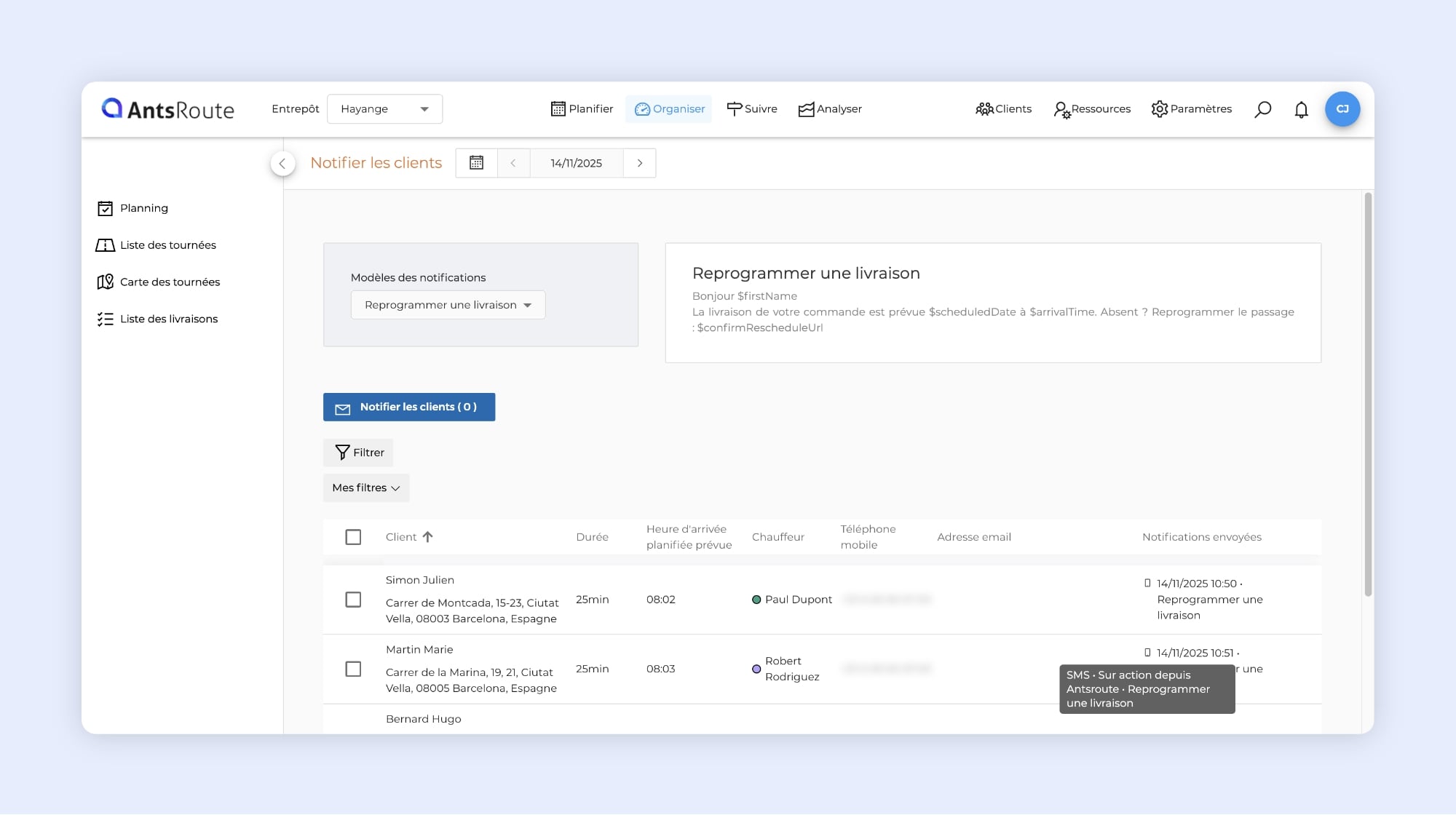
Liste des notifications déjà envoyées sur AntsRoute.
Exports des colis (pickup & delivery) : deux champs supplémentaires
Si vous utilisez le pickup & delivery et la gestion des colis, vous pouvez désormais exporter deux nouvelles informations dans vos fichiers Excel/CSV :
- Date d’exécution du chargement/déchargement
- Nom du chargement/déchargement
Où les retrouver
- Suivre > Liste des colis > Exporter (Excel/CSV)
- Analyser > Historique des colis > Exporter (Excel/CSV)
Cette nouveauté améliore la traçabilité de vos opérations : vous savez exactement quand et où chaque chargement/déchargement de colis a eu lieu.
Notifications internes : filtre d’affichage temporaire
À la demande de nos utilisateurs, vous pouvez désormais filtrer temporairement les notifications internes pour ne voir que l’essentiel (par exemple, uniquement les interventions annulées).
☝️ L’essentiel
- Depuis la cloche (en haut à droite), vous accédez à un nouveau bouton « Filtrer l’affichage » > cochez simplement les informations à afficher.
- Focus instantané : isolez les événements critiques (annulations, validations, etc.).
⚠️ Remarque :
Le filtre propose uniquement les champs qui sont activés dans vos « Préférences d’affichage ». Pour élargir vos options de filtre, activez d’abord les champs souhaités dans « … » > « Préférences d’affichage ».
⚙️ Où le trouver
- Cliquez sur l’icône cloche.
- Ouvrez « Filtrer l’affichage ».
- Sélectionnez les types d’événements à afficher (parmi ceux activés dans les préférences).
➡️ Voir l’article de support « Notifications d’utilisateurs »

Filtrage temporaire des notifications internes dans AntsRoute.
Après le succès du nouveau menu d’action sur les tournées présenté en août (regroupement des actions par catégorie et actions favorites), nous déployons désormais cet affichage à l’ensemble des menus d’AntsRoute.
Résultat : une navigation plus homogène, des actions plus faciles à retrouver, et moins de clics au quotidien.
☝️ Pour rappel, ce qui évolue
- Regroupement par catégories : les actions similaires sont rangées ensemble pour une lecture immédiate.
- Actions favorites : épinglez vos usages récurrents pour y accéder facilement.
- Cohérence UI : le même modèle de menu s’applique partout (tournées, interventions, véhicules, etc.).
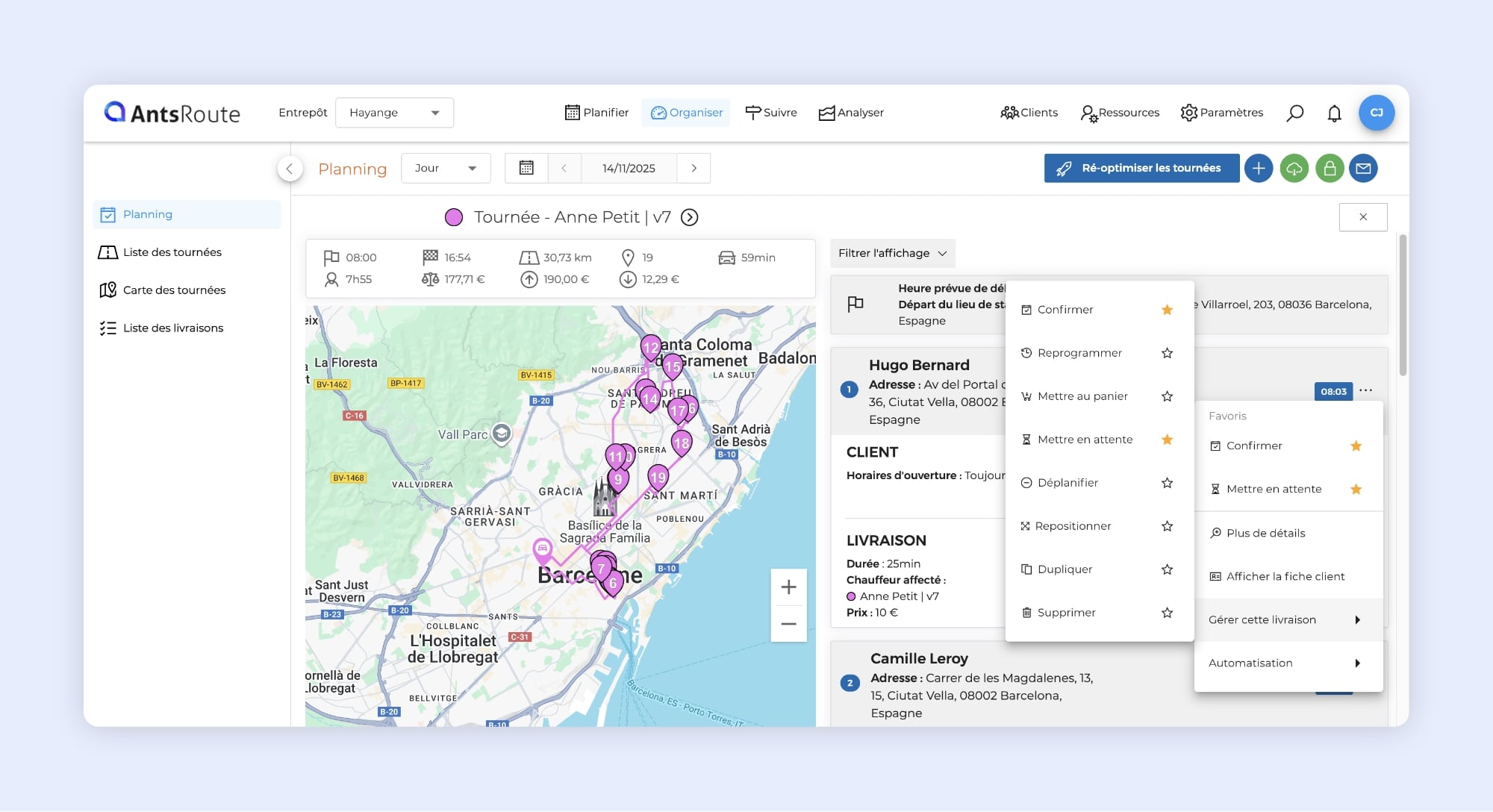
L’affichage des menus d’actions sur AntsRoute.
Fiche client : accès rapide aux horaires d’ouverture par défaut
Suite à vos retours, un bouton bleu « Horaires d’ouverture par défaut » est désormais accessible au-dessus du tableau des horaires d’ouverture d’un client. Plus besoin de passer par le menu « … » de la première ligne : la modification est plus visible et plus rapide.
➡️ Voir l’article de support « Définir les horaires d’ouverture d’un client ».
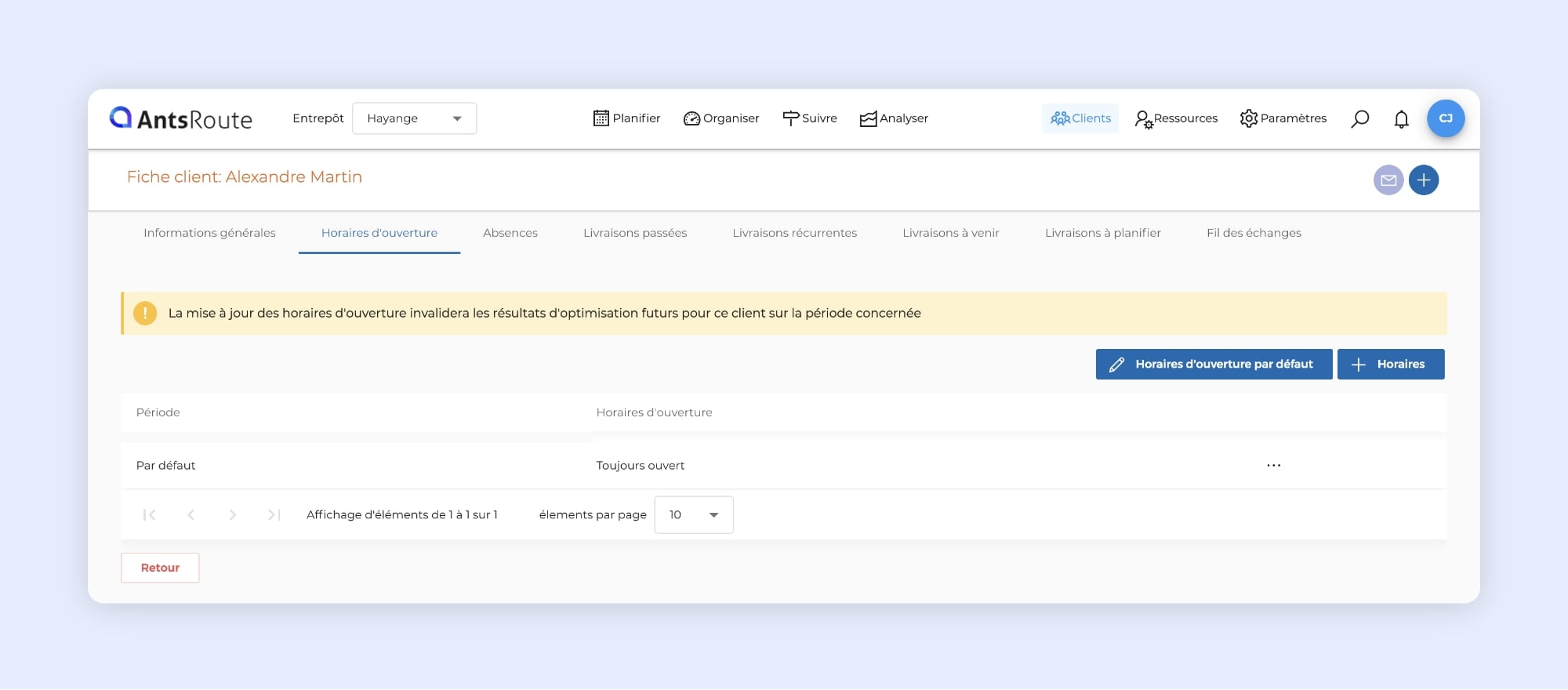
Gestion des horaires d’ouverture d’un client sur AntsRoute.
Des questions ? N’hésitez pas à contacter notre équipe support en remplissant notre formulaire de contact ou directement via le chat accessible depuis votre compte AntsRoute. Nous serons ravis de vous accompagner ! À très vite sur AntsRoute.
ÉCRIT PAR
Marie Henrion
Chez AntsRoute, Marie est responsable marketing depuis 2018. Spécialisée dans la logistique du dernier kilomètre, elle conçoit des contenus qui rendent accessibles les enjeux complexes de l’optimisation de tournées, de la transition écologique et de la satisfaction client.
Optimisez dès aujourd’hui vos tournées
Essai gratuit de 7 jours | Aucune carte de crédit requise
Contenu
- Importer des récurrences : gagnez du temps sur vos plans réguliers
- Récurrences : soyez prévenus avant la fin
- Récurrences « infinie » : fin de la limite à 200 occurrences
- Site de réservation : laissez (ou non) vos clients choisir une plage de disponibilité
- Précision au millième pour vos capacités
- Confirmation & mise en attente : désormais possibles même dans une tournée démarrée
- Instructions de livraison : informez vos livreurs au bon moment
- Application mobile : réorganiser une tournée même après le démarrage
- Notifications en masse : plus de visibilité sur ce qui a été envoyé
- Exports des colis (pickup & delivery) : deux champs supplémentaires
- Notifications internes : filtre d’affichage temporaire
- Nouvel affichage des menus, partout dans l’interface
- Fiche client : accès rapide aux horaires d’ouverture par défaut
- Optimisez dès aujourd’hui vos tournées